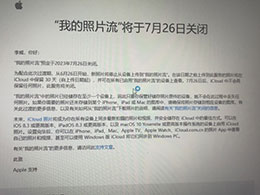通过果粉迷导出照片功能,可以轻松将 iPhone 中的照片导出到电脑进行备份,以避免重要照片文件丢失。
可能一些用户会有疑问,iPhone 拍摄的照片格式为 HEIC,导出后照片格式是 JPG,如何导出 HEIC 格式的原始照片呢?
只需要在果粉迷中设置一下即可。具体操作方法如下:
1.打开爱思助客户端,将苹果移动设备连接至电脑。
2.在果粉迷“我的设备”-“照片”界面中,可以查看到 iPhone 中储存的所有照片和视频;请点击右上角的“软件设置”,在照片管理中设置导出格式,然后点击下方的“确定”保存设置。
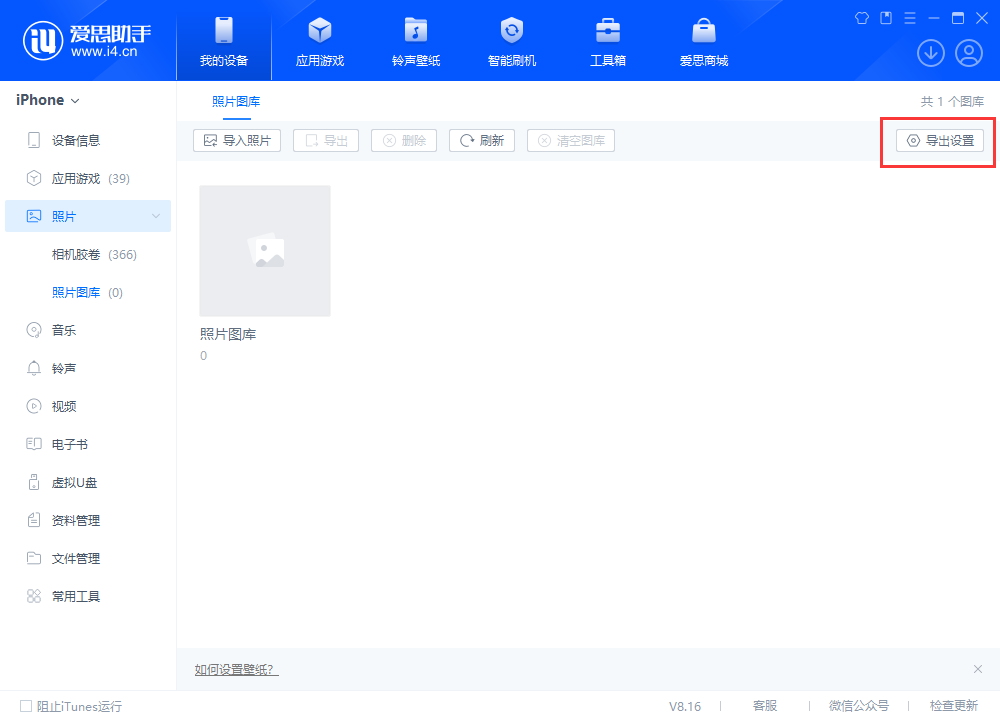
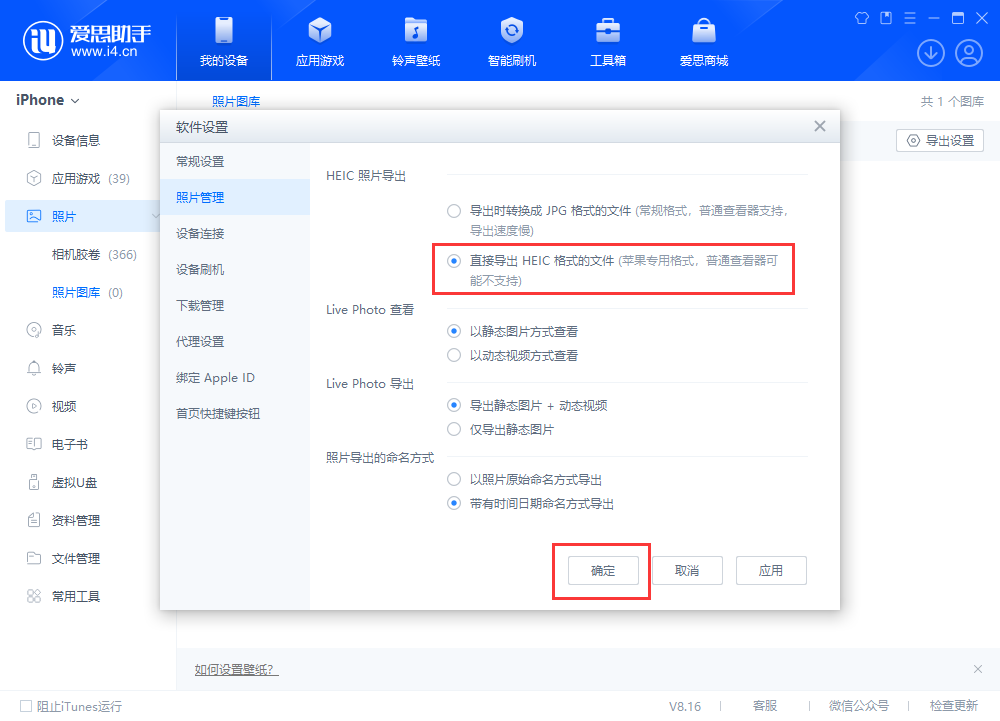
小提示:iOS 11 及更新系统拍摄的照片格式是 HEIC 格式,iOS 11 以下的系统拍摄的照片是 JPG 格式,在导出照片的之前,选择导出相对应的格式 ,导出的照片就是原图。
HEIC 格式照片可能无法用普通查看器查看,在导出之前,请进入果粉迷软件设置-常规设置,勾选关联 HEIC 文件,完成以上设置后,即可开始导出照片。
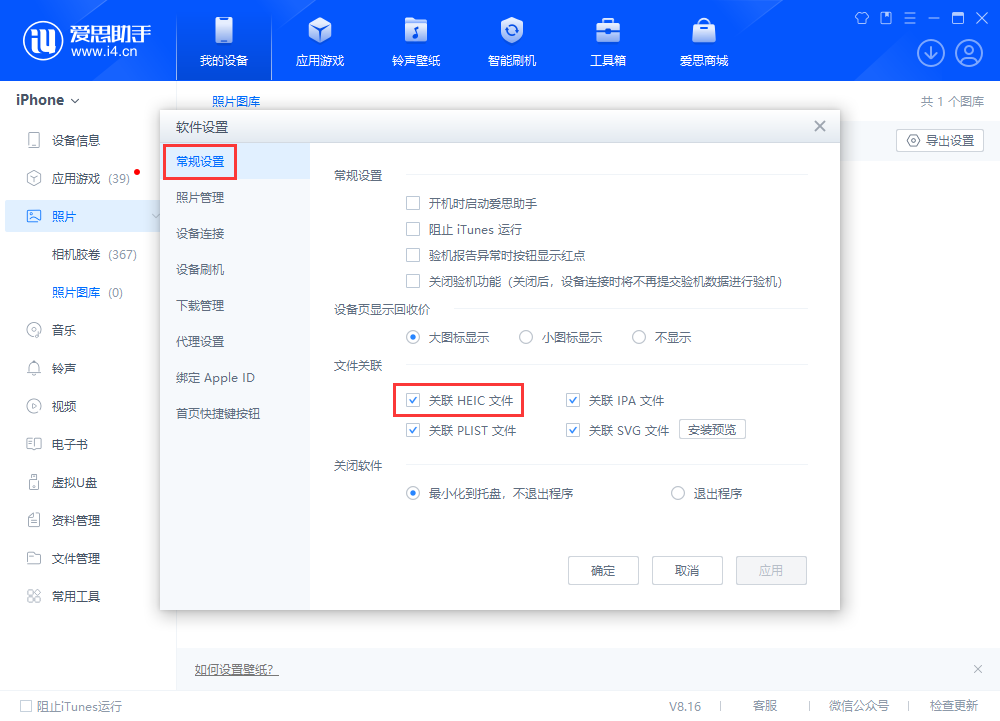
3.在照片查看界面,选择所需要导出的照片后,点击“导出”,根据提示导出照片即可。